Cách đổi tên nick zalo siêu nhanh trong 10 giây
Team Marketing 02/03/2022
Bạn không hài lòng với tên nick zalo hiện tại? Bạn muốn đổi tên tài khoản zalo nhưng không biết cách? Tham khảo ngay bài viết dưới đây, Ninja sẽ hướng dẫn bạn cách đổi tên nick zalo siêu nhanh gọn trong 10 giây.
I. Khi nào thì nên bạn nên đổi tên nick zalo?
Trên mạng xã hội, tên nick đại diện cho tên gọi của chủ sở hữu tài khoản. Do đó, khi mục đích sử dụng không còn đúng với tên ban đầu. Bạn nên đổi tên nick zalo để:
- Phù hợp với công việc hiện tại
- Giúp tài khoản trông chuyên nghiệp và đáng tin cậy hơn trong mắt khách hàng và người khác.
- Người xung quanh, người quan tâm dễ dàng tìm kiếm tên tài khoản Zalo của bạn. Từ đó thực hiện các hoạt động kết nối như nhắn tin, gọi điện, thêm thành viên vào nhóm zalo,… dễ dàng, chính xác hơn.
- Bảo vệ tài khoản bằng cách sử dụng tên thật.
II. Hướng dẫn cách đổi tên nick zalo cực nhanh chóng
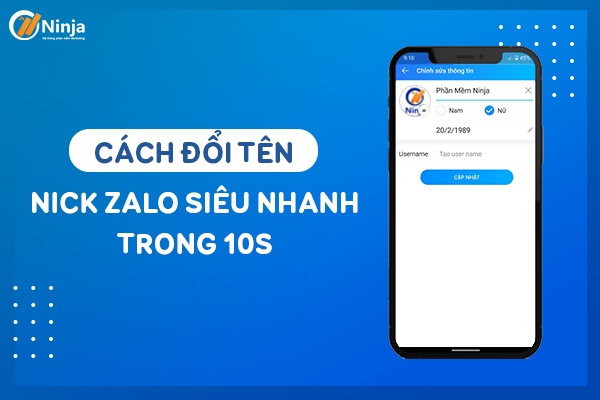
Hướng dẫn cách đổi tên nick zalo nhanh chóng
Với từng phiên bản zalo, cách đổi tên nick sẽ được thực hiện khác nhau. Dưới đây Ninja sẽ hướng dẫn bạn cách đổi tên nick zalo trên điện thoại, máy tính phiên bản mới nhất nhanh chóng:
1. Cách đổi tên nick zalo trên điện thoại
Được phát triển với giao diện hoàn toàn giống nhau, vì thế cách đổi tên nick zalo trên điện thoại hệ điều hành IOS và Android là tương tự. Người dùng thực hiện đổi tên qua các bước sau:
Bước 1: Mở ứng dụng zalo trên điện thoại. Ở thanh ngang công cụ cuối màn hình, chọn “Cá nhân”.
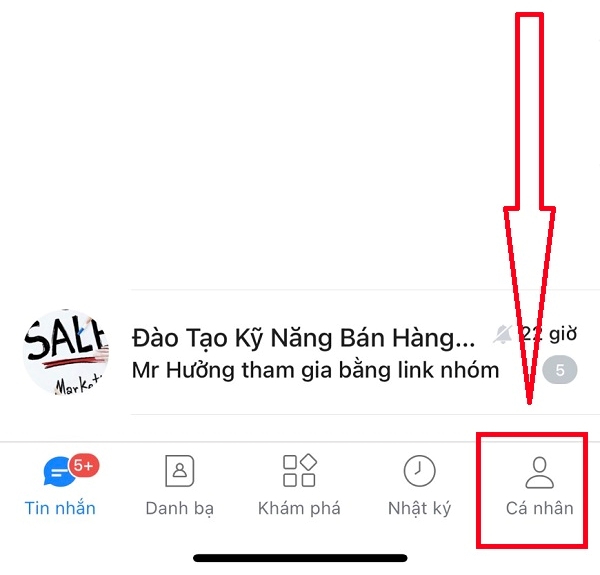
Chọn “Cá nhân”
Bước 2: Nhấn chọn “Xem trang ở nhân”
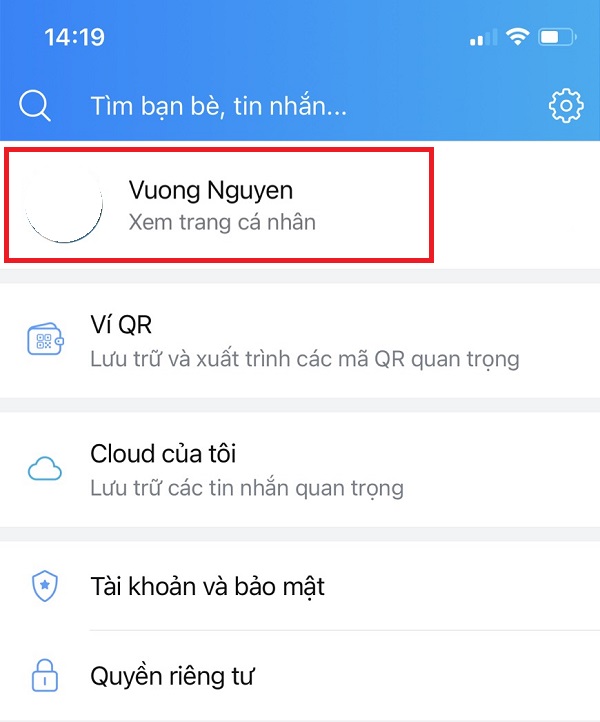
Vào trang cá nhân
Bước 3: Ở giao diện profile chọn dấu 3 chấm góc trên bên phải màn hình.

Bấm vào 3 dấu chấm
Bước 4: Khi màn hình chuyển sang giao diện mới, chọn mục “Thông tin”.
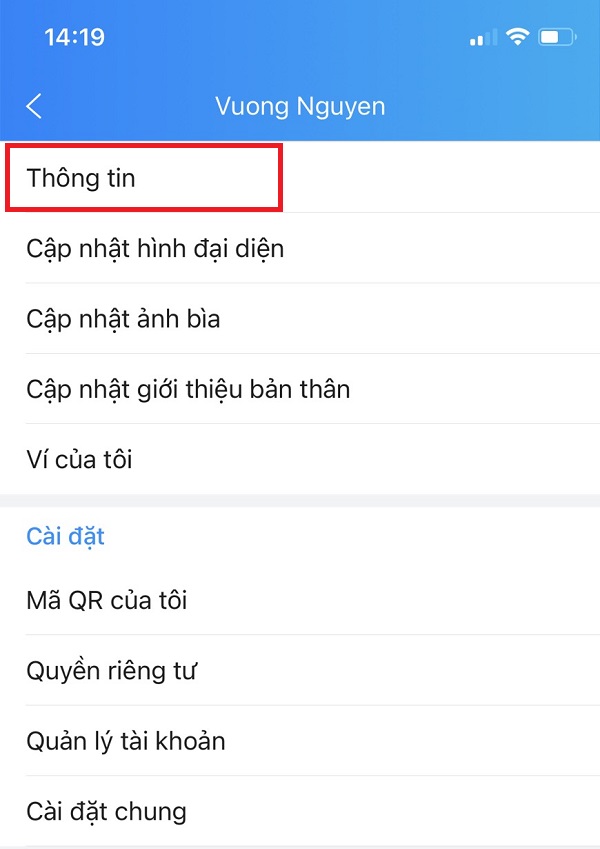
Mở mục “Thông tin”
Bước 5: Tiếp theo ấn vào “Đổi thông tin”
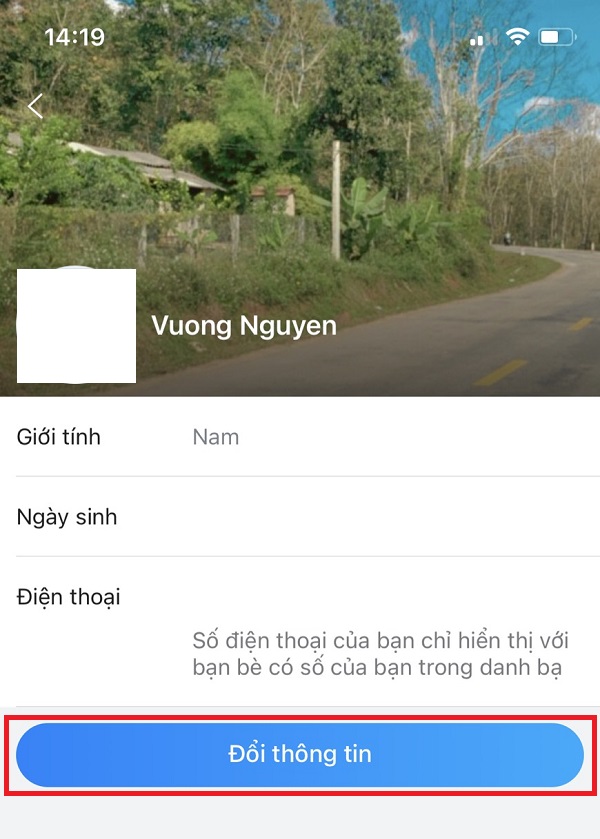
Ấn vào “Đổi thông tin”
Bước 6: Chọn vào tên, nhập tên mới muốn đổi sau đó nhấn “Cập nhật”. Như vậy bạn đã có thể đổi tên nick zalo đơn giản trên điện thoại.
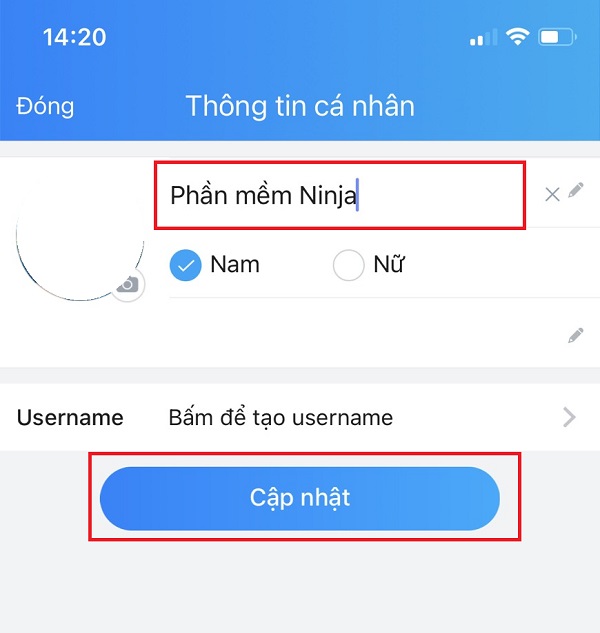
Nhập tên mới và cập nhật
2. Cách đổi tên nick zalo trên máy tính
Đối với zalo phiên bản PC. Cách đổi tên nick zalo được thao tác đơn giản hơn chỉ với 3 bước sau:
Bước 1: Đăng nhập zalo trên máy tính, sau đó nhấn vào ảnh đại diện ở góc trái màn hình phía trên.
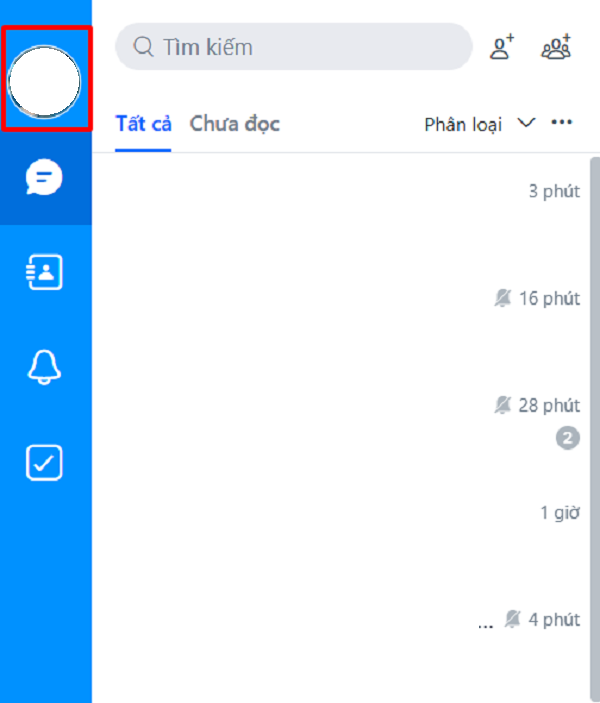
Chọn vào ảnh đại diện
Bước 2: Chọn mở “Tài khoản”

Chọn mục “Tài khoản”
Bước 3: Ở phần tên hiển thị, điền tên muốn thay đổi và nhấn “cập nhật” để hoàn tất.

Cập nhật tên mới để hoàn tất
Một số lưu ý khi đổi tên nick zalo mà bạn nên biết:
- Khác với Facebook, Zalo không giới hạn số lần đổi tên người dùng. Do đó, bạn cũng không cần băn khoăn quá nhiều cho việc đổi tên tài khoản của mình.
- Tên tài khoản đại diện cho tên gọi chủ sở hữu. Vì thế, người dùng nên hạn chế sử dụng những cái tên phản cảm. Những nickname quá xa lạ với tên thật cũng sẽ khiến bạn bè khó nhận ra bạn trên zalo.
- Tên tài khoản chỉ hiện đúng với những người kết nối, gọi zalo khi chưa kết bạn với người dùng. Còn ở giao diện tài khoản zalo của bạn bè, tên hiển thị sẽ giống như tên lưu danh bạ chứ không phải tên zalo tài khoản của bạn. Lưu ý rõ điều này để tránh nhầm lẫn nhé!
Như vậy, qua bài viết Ninja đã chia sẻ cách đổi tên nick zalo nhanh chóng, đơn giản đến bạn đọc. Hy vọng, những thông tin trên đã có thể giúp ích cho bạn trong việc xây dựng và phát triển thương hiệu hiệu quả. Chúc bạn thành công!
=>> Nếu cần trợ giúp, đừng ngần ngại inbox, các Ninjaer sẽ giải đáp giúp bạn! Tham gia ngay!
Group: https://fb.com/groups/congdongninja
Fanpage: https://www.facebook.com/ToolsNinja/
Hỗ trợ trực tuyến
Khu vực miền Bắc
HOTLINE: 0967 922 911
Khu vực miền Nam
Mr. Đoàn Dũng: 0815 747 579
Hỗ trợ CSKH
0975.73.2086
Support 1: 0326.99.2086
Support 2: 0975.73.2086
Support: 0975.73.2086









